
深度技术系统
深度技术在中国大陆是使用率非常高的VIP修改版Windows操作系统,装机方便。通过先进的互联网多媒体通讯技术,服务工程师在被许可的情况下连接到用户电脑,远程接管用户电脑,解决用户使用电脑过程中产生的各种问题,包括:软件安装、系统优化、数据备份、查毒杀毒、 系统修复、系统重装等服务 !提供常用的9大类50余款应用软件的帮教下载、安装、升级、卸载等服务,实现用户电脑畅快使用。
win10系统设置nvidia显卡三联屏的操作方法
很多win10用户在使用电脑的时候,会发现win10系统设置nvidia显卡三联屏的的现象,根据小编的调查并不是所有的朋友都知道win10系统设置nvidia显卡三联屏的的问题怎么解决,不会的朋友也不用担心,下面我就给大家讲解一下win10系统设置nvidia显卡三联屏的的少许解决办法,其实步骤很简单,只需要1、操作系统:win10 32/64bit 或者以上 os; 2、支持 sLi 功能的主板;这样的方式进行电脑操作,的步骤就可以搞定了,还有不知道win10系统设置nvidia显卡三联屏怎么解决的朋友赶快来学习一下吧!
推荐:

工具/准备:
1、操作系统:win10 32/64bit 或者以上 os;
2、支持 sLi 功能的主板;
3、能组 sLi 的 nvidia 显卡(GTx295、GTx590、GTx690 并不需要再 sLi);
4、内存:2GB 或者以上;
5、三联屏输出接口,需根据 nvidia 官方要求来选择: 进入nvidia官网;
操作步骤:
以主卡双 dVi+ 副卡 dVi 输出为例:
1、此次测试以华硕 GTx670 为例,在 nvidia 官网的说明如下:
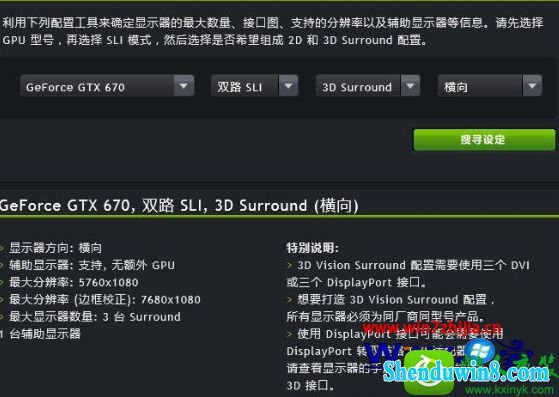
2、首先搭建好平台,显卡独立供电、桥接器连接好,3 个 dVi 输出都连接好;

3、进入系统,安装好显卡的驱动程序,打开 nvidia 显卡控制界面,显示 sLi 已经启用,然后设定三联屏,选择【使用 surround 扩越多个显示器】;
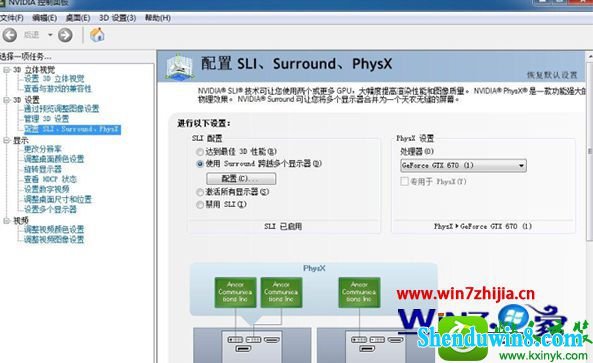
4、选择底下的【应用】之后,若没有问题,会出现 3 个接口连接的显示器的信息;

5、按了【应用】之后,三联屏基本就可以实现了,可以看到整个桌面就平铺在 3 个显示器上;

6、应用之后会问是否需要做边框校正,这里选择【不,是呀标准分辨率】(可自行选择);

7、设定分辨率,按【完成】就完成整个设定;
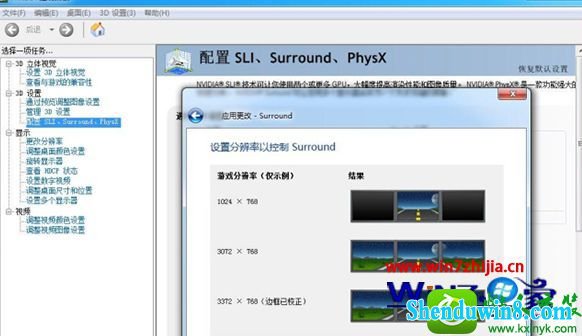
8、sLi+三联屏组建完成之后,我们来看下显示器的名称,这里显示【surround 显示器】;
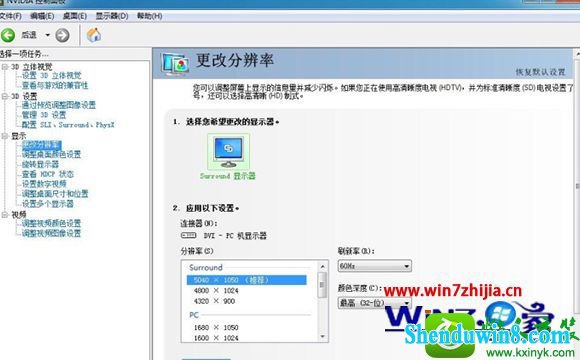
9、若需要做分辨率的修改,可以在下图所示的位置进行调整;
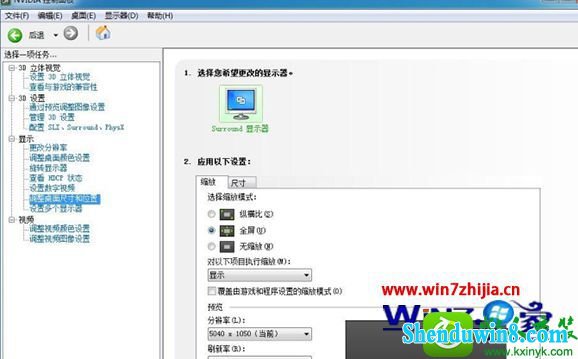
10、若是需要调整桌面比例,可在这里调整;
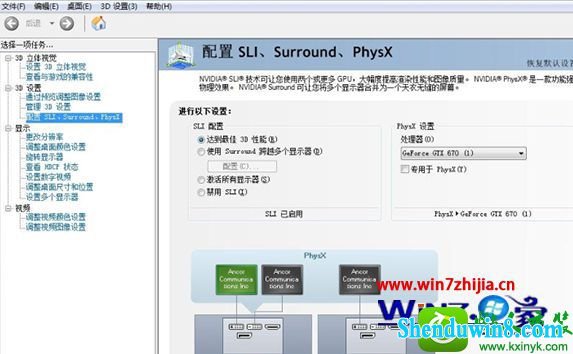
11、若是我们不做 surround,选择【达到最佳 3d性能】,就不是联屏状态,只在主 dVi 口有显示;

12、整个桌面就显示在主要的那个dVi 口上,全图如下;
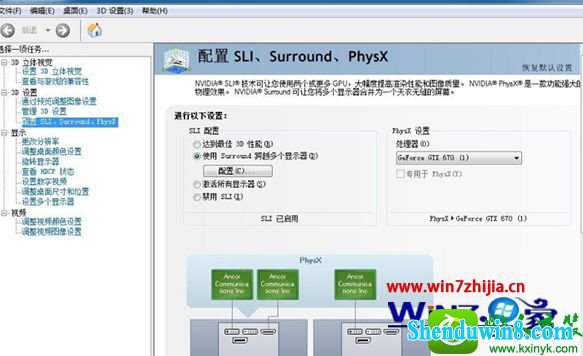
13、在一开始就说明,三联屏输出是有接口限制的,若我们选择主卡 dVi+HdMi,副卡 dVi 的模式;

14、我们可以看到是上述模式是可以实现三联屏的。
关于win10系统怎么设置nvidia显卡三联屏就给大家介绍到这边了,有需要的用户们可以按照上面的方法步骤来进行操作哦,更多精彩内容欢迎继续关注站!
- 相关推荐
- 处理win10系统电脑分辨率的办法
- win8.1系统提示应用程序错误0xc0000418.1位置0x004fd589的解决方法
- win10系统打开excel20010界面灰色的操作方法
- win10系统联想笔记本开机显示“intel Undi,pxE-2.1(build 083)”的操
- win8.1系统开机一直停留在“windows正在启动”界面的解决方法
- win10重命名开始屏幕图片的技巧
- win8.1系统文件夹没有访问权限的解决方法
- win8.1系统网络连接不上一直转圈的解决方法
- 大地Win10企业版手机数据线连接电脑没反应的解决方法
- win10系统提示“存储空间不足,无法处理此命令”的操作方法
- 系统专栏
 深度技术Ghost Win10 X64 推荐专业版 v2021年04月(免激活)深度技术Ghost Win10 X64 推荐专业版 v2021年04月(免激活)
深度技术Ghost Win10 X64 推荐专业版 v2021年04月(免激活)深度技术Ghost Win10 X64 推荐专业版 v2021年04月(免激活) 深度技术Ghost Win10 x64位 优化装机版2017.11月(永久激活)深度技术Ghost Win10 x64位 优化装机版2017.11月(永久激活)
深度技术Ghost Win10 x64位 优化装机版2017.11月(永久激活)深度技术Ghost Win10 x64位 优化装机版2017.11月(永久激活) 深度技术 Ghost Win10 32位 国庆专业版 V2018.10月 (免激活)深度技术 Ghost Win10 32位 国庆专业版 V2018.10月 (免激活)
深度技术 Ghost Win10 32位 国庆专业版 V2018.10月 (免激活)深度技术 Ghost Win10 32位 国庆专业版 V2018.10月 (免激活) 深度技术Ghost Win10 64位稳定企业版2016.10(免激活)深度技术Ghost Win10 64位稳定企业版2016.10(免激活)
深度技术Ghost Win10 64位稳定企业版2016.10(免激活)深度技术Ghost Win10 64位稳定企业版2016.10(免激活)- 深度技术Ghost Win10x86 特别专业版 2019.07(绝对激活)深度技术Ghost Win10x86 特别专业版 2019.07(绝对激活)
 深度技术Ghost Win10 X64位 电脑城装机版2017.03(完美激活)深度技术Ghost Win10 X64位 电脑城装机版2017.03(完美激活)
深度技术Ghost Win10 X64位 电脑城装机版2017.03(完美激活)深度技术Ghost Win10 X64位 电脑城装机版2017.03(完美激活)
 深度技术GHOST WIN7 X64 全新装机版V2018年08月(免激活)深度技术GHOST WIN7 X64 全新装机版V2018年08月(免激活)
深度技术GHOST WIN7 X64 全新装机版V2018年08月(免激活)深度技术GHOST WIN7 X64 全新装机版V2018年08月(免激活) 深度技术GHOST WIN7 (64位) 官方装机版2017V08(绝对激活)深度技术GHOST WIN7 (64位) 官方装机版2017V08(绝对激活)
深度技术GHOST WIN7 (64位) 官方装机版2017V08(绝对激活)深度技术GHOST WIN7 (64位) 官方装机版2017V08(绝对激活)- 深度技术GHOST WIN7 (64位) 热门旗舰版 2019年07月(绝对激活)深度技术GHOST WIN7 (64位) 热门旗舰版 2019年07月(绝对激活)
 深度技术GHOST WIN7 32位 装机优化版V2018.03月(无需激活)深度技术GHOST WIN7 32位 装机优化版V2018.03月(无需激活)
深度技术GHOST WIN7 32位 装机优化版V2018.03月(无需激活)深度技术GHOST WIN7 32位 装机优化版V2018.03月(无需激活) 深度技术Windows7 v2020.02 32位 老机装机版深度技术Windows7 v2020.02 32位 老机装机版
深度技术Windows7 v2020.02 32位 老机装机版深度技术Windows7 v2020.02 32位 老机装机版 深度技术GHOST WIN7 x64 旗舰稳定版v2017年09月(自动激活)深度技术GHOST WIN7 x64 旗舰稳定版v2017年09月(自动激活)
深度技术GHOST WIN7 x64 旗舰稳定版v2017年09月(自动激活)深度技术GHOST WIN7 x64 旗舰稳定版v2017年09月(自动激活)
- 系统安装教程
- win10系统iE地址栏输入网址后总自动转到114页面的操作方法
- win10系统设置谷歌浏览器打开特定网页的操作方法
- win10电脑显示桌面图片不见了如何办?
- win8.1系统文字显示乱码错乱的解决方法
- win10系统重装后不能上网的操作方法
- win10系统打印机中office document image writer不见了的解决办法
- xp系统没有摄像头的修复方案
- win10系统玩骑马与砍杀提示runtime error错误的操作方法
- win8.1系统桌面上禁止创建文件夹的解决方法
- win10系统百度浏览器打开网页很慢的操作方法
- win8.1系统访问win8共享文件夹提示没有权限的解决方法
- win8.1系统无法使用网银的解决方法
- win8.1系统修改UG8.0背景颜色的解决方法
- win8.1系统使用iE浏览器提示“浏览器cookie功能被禁用,请开启此功能
- 自由天空W10专业版 10074任意更改开始菜单大小的方法
